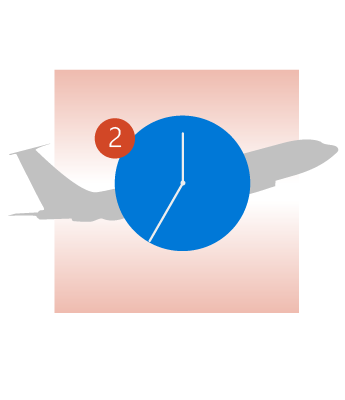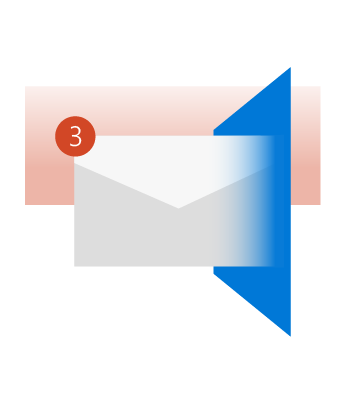Med Outlook kan du sende og modtage mails, administrere din kalender, gemme navne og numre på dine kontakter og holde styr på dine opgaver. Men selv om du bruger Outlook hver dag, kender du muligvis ikke alle de smarte ting, det kan gøre for at hjælpe dig med at blive mere produktiv.
Har du glemt at vedhæfte en fil?
Outlook kan ikke minde dig om en opgave, du aldrig har angivet, eller en aftale, du har glemt at skrive ned, men det kan forhindre dig i at sende en mail uden en vedhæftet fil. Hvis du skriver en ny mail og skriver ordet vedhæftet og så forsøger at sende mailen uden nogen vedhæftet fil, så minder Outlook dig om, at du måske har glemt at vedhæfte en fil. Du kan standse afsendelsesprocessen, vedhæfte filen og derefter sende meddelelsen. Hvis du vil have flere smarte vedhæftningsfunktioner, skal du se Vedhæft filer, eller indsæt billeder i mails i Outlook.
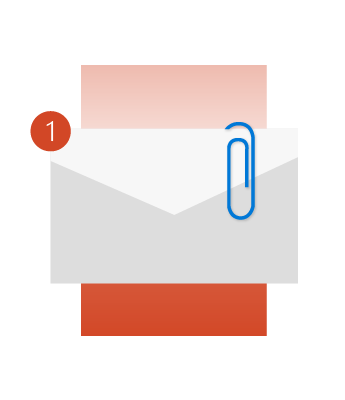
Kom mere aldrig for sent til dit fly
Hvis du modtager fly-, hotel- eller lejebilsreservationer via mail, føjer Outlook automatisk disse til din kalender sammen med mange af de tilknyttede oplysninger, f.eks. dine bekræftelses- eller sporingsnumre og endda links. Desværre kan Outlook endnu ikke beregne rejsetiden til lufthavnen, så sørg for at tjekke trafikken, før du tager af sted.
Se, hvordan du kan føje pakkeleverings- og rejsedatoer til din kalender automatisk.
Hold fokus og ignorer en samtale
Har du nogensinde oplevet at være med i en mailtråd, som du gerne vil ignorere? Hvis du arbejder for en stor virksomhed, kan der være andre, der føjer dig til en distributionsliste, uden du ved det. Du kan læse en humoristisk (og i nogen grad smertefuld) anekdote om Microsofts egen oplevelse af denne situation på Exchange-teambloggen. I stedet for at slette hver enkelt meddelelse i tråden, i takt med at de modtages, kan du Ignorere hele samtalen. Alle meddelelser i samtalen flyttes til mappen Slettet post og fremtidige meddelelser i den pågældende samtale bliver ledt helt uden om indbakken og ender direkte i mappen Slettet post. Vil du vide mere? Se Ignorer alle meddelelser i en samtale.
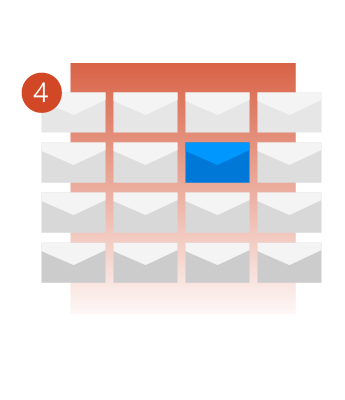
Vær ikke bange for at gå glip af en vigtig meddelelse
Du går måske og venter på et jobtilbud eller en adgangskode til forsalg af koncertbilletter eller måske et notat fra din chef. Men du har også andet at foretage dig end at stirre på listen over meddelelser i Outlook time efter time.
Brug Outlooks nye påmindelser til at få at vide, når der kommer en indgående meddelelse, der opfylder visse kriterier. Denne påmindelsesbesked vises oven på et hvilket som helst andet program, du arbejder i, så du aldrig kommer til at overse den pågældende meddelelse. Du kan få mere at vide om beskeder om indgående meddelelser under Slå pop op-beskeder om nye meddelelser til eller fra.
Ryd op i en mappe
Har du flere tråde i din indbakke bestående af snesevis eller hundredvis af meddelelser? Der er stor sandsynlighed for, at mange disse meddelelser er dubletter af hinanden. Du har allerede læst dem, du har svaret på dem, men du fik aldrig slettet dem.
Du kan bruge knappen Ryd op til at slette mange af disse meddelelser, så kun de meddelelser, der er ulæste eller indeholder unikke oplysninger, bliver tilbage. Prøv det, og se, hvor meget tættere du kommer på nul ulæste mails i indbakken. Læs om oprydning i mapper og samtaler for at få mere at vide.
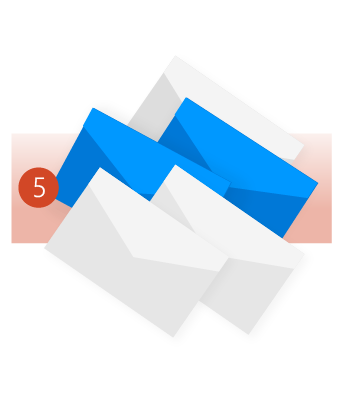
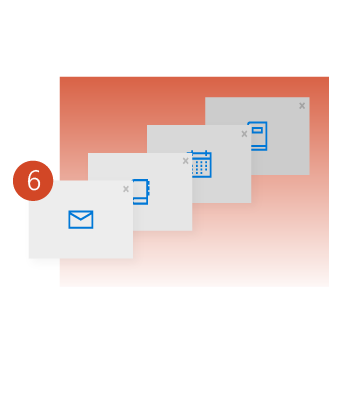
Åbn flere Outlook-vinduer
Har du nogensinde ønsket dig at gå hurtigt frem og tilbage mellem din indbakke og din kalender eller at få dem vist side om side? Det er nemt at skifte mellem Mail, Personer, Kalender, Opgaver, Noter, Mapper, Genveje og Tilføjelsesprogrammer. Vælg den relevante knap i navigationsruden.
Hvis du vil åbne en af disse indstillinger i et nyt Outlook-vindue, skal du højreklikke på knapperne i stedet for at klikke på eller vælge dem. Vælg Åbn i nyt vindue.
@omtaler
Har du nogensinde sendt en mail til et helt hold af kollegaer, men kun haft behov for et svar fra to af dem? Har du måske brugt teksteffekter som fed, understregning og lyse skriftfarver til at fremhæve deres navne. Nu har du en anden mulighed.
Skriv @ efterfulgt af deres navn, og så sker der flere ting.
-
Vedkommendes navn tilføjes automatisk i linjen Til i mailen.
-
Vedkommendes navn fremhæves i meddelelsesteksten.
-
Når vedkommende modtager meddelelsen i sin indbakke, får vedkommende vist @-symbolet på meddelelseslisten, som angiver, at vedkommende er nævnt ved navn.
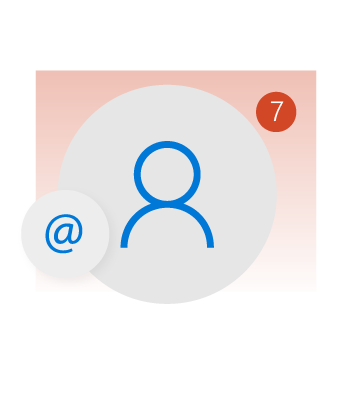
Har du et tip, du vil dele?
En af de smarteste ting ved Outlook er, hvor meget det kan. Fra administration af dine kontakter og oprettelse og tildeling af opgaver til udskrivning af flotte adressemærkater og administration af din digitale tidsplan – Outlook kan gøre det hele. Du har sikkert selv et tip eller trick, du vil dele med os og resten af verden. Skriv en kommentar om den efter din mening smarteste ting, Outlook kan gøre.
Hvis du vil åbne en af disse indstillinger i et nyt Outlook-vindue, skal du højreklikke på knapperne i stedet for at klikke på eller vælge dem. Vælg Åbn i nyt vindue.